OBJECTIFS :
Effectuer des calculs élaborés. Établir des liaisons entre tableaux Excel. Mettre en forme des graphiques et optimiser leur présentation. Développer des TCD
PROGRAMME :
Réviser les fonctions de base
- Créer un tableau avec des calculs courants
- Utiliser le ruban, la barre d’outils accès rapide
Personnaliser Excel
- Personnaliser le ruban, ajouter des icônes
- Créer des séries et des formats personnalisés
- Créer des modèles
- Protéger des cellules et des classeurs
Effectuer des liaisons
- Exporter/importer des données entre Excel et Word
Effectuer des consolidations
- Simple Par position ou par catégorie
Faire des calculs et recherches élaborés
- Fonctions SI, SI.CONDITION(*)
- Fonctions de recherche
- Fonctions financières
- Fonctions de dates (ANNEE, MOIS, JOUR)
Elaborer des graphiques
- Élaborer et imprimer des graphiques avec utilisation de la barre d’outils dessin
- Les graphiques combinés
Créer des bases de données
- Utiliser les plages nommées
- Définir des critères
- Définir la zone d’extraction
Trier et filtrer les données d’un fichier
- Trier les lignes :
- par ordre alphabétique – par couleur
- appliquer des filtres automatiques – par valeur
- par couleur
- chronologiques
- Générer des sous totaux automatiques
Supprimer les sous-totaux - Le mode plan
- Utiliser le plan automatique, grouper, dissocier
Manipuler des textes
- Les fonctions MAJUSCULES & MINUSCULE
- La fonction NOMPROPRE
- La fonction CONCATENER
Gérer des tableaux croisés dynamiques
- Définition
- Conception d’un TCD
- Modification
Mettre en page & Imprimer
- Imprimer les titres,
- Gérer les sauts de page
- Gérer les en-têtes et pieds de page